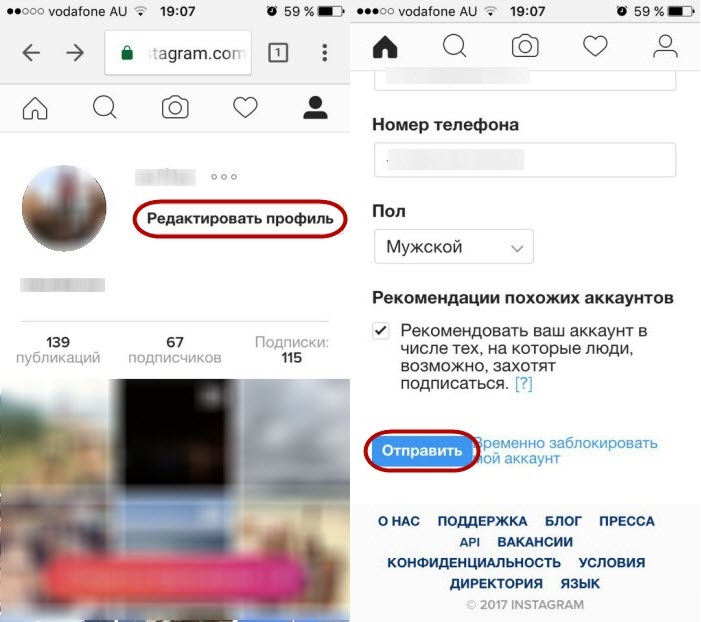Как удалить аккаунт в Инстаграме с телефона навсегда: с Айфона и Андроида,
Как удалить аккаунт в Инстаграме – вопрос, возникающий периодический у владельцев аккаунтов в данной социальной сети. Если необходимость в странице отпала, можно осуществить операцию по ее деактивации. Сделать это можно разными способами – с ПК, со смартфона или с планшета. Каждый вариант можно изучить в этой статье.
Как удалить профиль в Инстаграме с телефона?
Основная масса пользователей посещает социальные сети с обычных смартфонов. Предпочтение им отдается по причине удобства. Через телефон можно не только общаться с владельцами страниц со всего мира, но осуществлять операции, связанные деактивацией профиля.
Если необходимости в странице с фото и видео контентом больше нет, нужно выполнить несложные действия. Главным условием является выполнение действий не с приложения, но с браузера, открытого на телефоне. В обычном приложении подобная операция недоступна.
Пошаговая инструкция по удалению аккаунта с телефонов
Схема действия, после которой получится полностью избавиться от социальной сети и от страницы в ней, зависит напрямую от того, какое устройство находится в личном распоряжении и на какой ОС оно работает. Если на руках Андроид, манипуляции, как как удалить аккаунт инстаграм, займут минимальное количество времени. Если Айфон, схема действия будет аналогична за исключением некоторых отличий.
С Андроида
Чтобы убрать свой профиль в данной фотосети, потребуется действовать через браузер, открытый на смартфоне. Последовательность операций будет выглядеть так:
- Запускается любой поисковик.
- Осуществляется переход на главную страницу инсты. Сайт определит, что авторизация проведена со смартфона и откроет свой упрощенный вариант.
- Вводятся сведения по авторизации – пароль и логин, тапается кнопка входа.
- Производится переход по ссылке редактирования страницы или удаления.
- Проставляется возможная причина.

- Прописывается пароль от профиля.
- Требуется тапнуть по кнопке с безвозвратным удалением страницы.
После выполнения операций, как удалить Инстаграм, нужно быть готовым к тому, что вернуть аккаунт не получится.
С Айфона
Если есть вопрос, как легко и просто избавиться от страницы в инсте на Айфоне, следует быть готовым к тому, что действовать придется также через браузерную версию ресурса. От пользователя требуется выполнить на телефоне следующие манипуляции:
- запускается на телефоне любой используемый браузер;
- открывается главный раздел фотосети и осуществляется авторизация;
- нажимается значок с шестеренкой, после чего проводится переход в настройки страницы;
- на следующей странице нужно найти раздел со справочным центром;
- выбирается опция по управлению профилем;
- активируется функция удаления страницы;
- открывается раздел с выполнением нужной операции;
- изучается инструкция по выполнению деактивации;
- следует активировать ссылку, прописанную в первом пункте;
- выбирается причина;
- указывается код доступа;
- нажимается функция безвозвратного удаления профиля.

После использования данного способа сведения со странички фотосети будут аннулированы без последующей возможности возвращения и восстановления.
Как удалить страницу Инстаграмма с планшета?
Пользователи, не пользующиеся фотосетью на смартфонах, часто задают вопрос, как избавиться от учетной записи в фотосети через ПК или планшет. Выполнить такую операцию разрешается с любого девайса, так как стандартная схема действия заключается в использовании браузера. Главное, чтобы это был не чужой гаджет.
При использовании инсты с планшета нужно сделать такие несложные пошаговые манипуляции:
- Осуществляется переход на первую страницу инсты.
- Проводится авторизация.
- Производится переход по ссылке аннулирования.
- Выбирается и активируется причина удаления профиля.
- Указывается секретный код.
- Кликается кнопка удаления профиля.
Совершив подобные манипуляции, можно быть уверенным, что сведения в профиле на смартфоне удалятся без разрешения на последующее восстановление.
Возможные проблемы
Проблемы с удалением профиля в приложении нередко возникают в ситуации, если пользователь забывает авторизационные сведения. Если код доступа человек забыл, ему нужно воспользоваться подробной схемой действия:
- на используемом устройстве выбирается фотосеть;
- открывается главная страница;
- под формой для осуществления входа требуется кликнуть по кнопке Забыли пароль;
- производится восстановление профиля через мобильный или электронную почту.
Как только пользователь полностью восстанавливает доступ, он может приступать к удалению профиля. Сделать это разрешается по любой выше описанной схеме.
Подводя итоги
Схема действия по удалению профиля в фото сети в 2021 году отличается легкостью и не занимает много времени. Достаточно просто зайти в профиль на ПК, на планшете или на мобильном, пройти авторизацию и следовать представленной вниманию инструкции, представленной в Инстаграмме. Главное понимать, к каким последствиям может привести выполнение данной операции.
Как удалить инстаграм с телефона
Если использование приложения instagram, перестало вас интересовать, то вы хотите узнать как удалить инстаграм с телефона, именно в этом и будем разбираться. Публикация как удалить инстаграм с телефона — это инструкция не только как вы можете удалить приложение, со своего мобильного устройства iOS или android, но и как полностью деактивировать свою учётную запись. Все зависит от того, что именно вы хотите просто удалить инстаграм и очистить занимаемое им место, на своём гаджете или полностью снести свою учётную запись, точнее, аккаунт.
Как понимаете, причины могут быть разные, равно как и варианты удалить инстаграм с телефона. Так как на разных операционных системах — это действие выполняется по-своему, функция одна, а способы разные. Давайте обо всём по порядку, сначала рассмотрим возможные способы удаления инстаграм на мобильном устройстве с операционной системы android.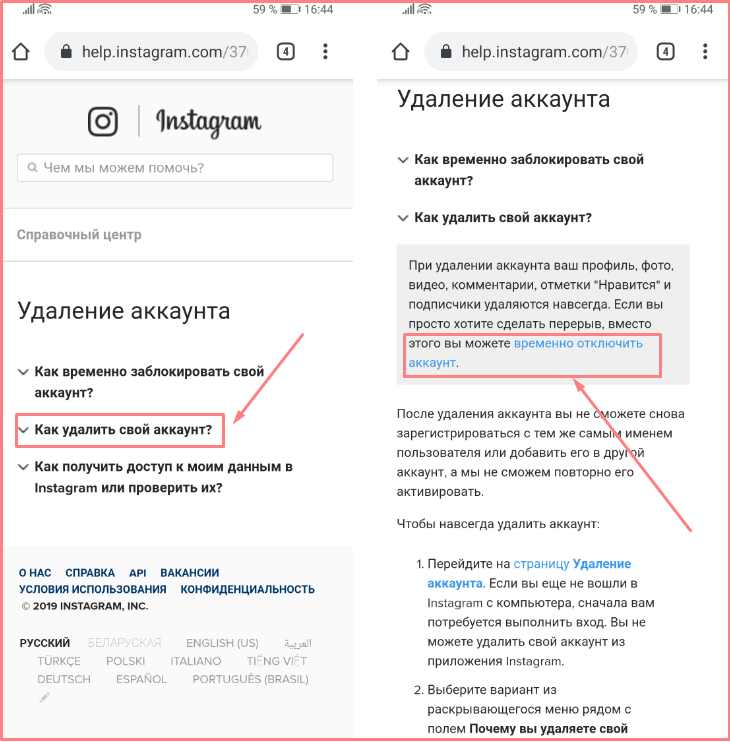
Способ удалить инстаграм с android
Для того чтобы удалить приложение инстаграм на своём мобильном устройстве, вы можете воспользоваться несколькими вариантами. Первый, из них — это на экране своего гаджета, сенсорным прикосновением зажать иконку instagram и при появлении корзины, переместить туда миниатюру приложения. Так? вы удалите, само приложение инстаграм, со своего мобильного устройства, но не свою учётную запись (аккаунт). Важно чтобы вы это понимали, так как большинство думает что, удалив приложение с телефона, удаляется и ваш профиль, в инстаграм, мы разочаруем вас — это не так. Чтобы удалить свой аккаунт, нужно выполнить совсем другие действия, о них мы расскажем в конце статьи.
Но вот если вас интересует простое удаление, только приложения, то вариант номер два — это зайти в свой [Play. Маркет], найти с помощью поиска инстаграм и открыть его. На изображение, посередине, показано открытая страница приложения, на ней есть две активные кнопки — это [Удалить] и [Обновить], выбираем первый вариант и сносим instagram, со своего мобильного устройства.
Третий вариант, удалить инстаграм с android — это воспользоваться дополнительной или штатной программой, диспетчер задач. Для этого вам нужно открыть на своём, мобильном устройстве, диспетчер задач, перейти на вкладку [Загрузки] и в списке ваших приложений найти instagram. Там будет отображена иконка приложения, размер занимаемого места, на вашем гаджете и активное поле [Удалить], как вы понимаете с помощью последнего, вы удалите приложение со своего мобильного устройства.
Все эти варианты, как удалить инстаграм с телефона, уберут с вашего мобильного устройства, только само приложение, а вот ваша учётная запись по-прежнему будет активна. То есть, если вы захотите, вновь начать использовать приложение, то вам достаточно скачать его, на свой гаджет и войти в свой аккаунт, он по-прежнему будет активен.
Как удалить инстаграм с телефона на iOS
Возможность удалить инстаграм с телефона на операционной системе iOS, куда проще. Для этого вам достаточно, на рабочем столе своего мобильного устройства, найти иконку инстаграм, затем с помощью сенсорного прикосновения зажать её, после чего у каждого вашего приложения появится, в левом верхнем углу, крестик. Сделав по нему, сенсорный клик вы удалите приложение со своего гаджета, на операционной системе iOS. Как видите, действия, разных мобильных устройств практически идентичны. Но повторяемся и в этом случае вы удалите только приложение, а ваша учётная запись останется активна.
Сделав по нему, сенсорный клик вы удалите приложение со своего гаджета, на операционной системе iOS. Как видите, действия, разных мобильных устройств практически идентичны. Но повторяемся и в этом случае вы удалите только приложение, а ваша учётная запись останется активна.
Конечно, вы можете, оставить свой аккаунт активным и просто им не пользоваться, в этом случае все фотографии, которые вы опубликовали в инстаграм, останутся в нём. А если вы передумаете, и захотите снова, пользоваться мобильным приложением инстаграм, то просто скачаете приложение и авторизуетесь в нём, с помощью своего, логина и пароля.
Удалить учётную запись инстаграм с телефона
Если вы, пытаетесь удалить свою учётную запись (аккаунт) в инстаграм с телефона, тогда как дополнение мы опубликуем, подробную инструкцию. Также вы можете посмотреть статью, с полным описанием, как удалить инстаграм? В этой публикации, описан способ, деактивации учётной записи, с компьютера.
Для того чтобы удалить, свой профиль, вам надо зайти в приложение инстаграм или выполнить вход с вашего браузера, на официальный веб-сайт instagram. Если вы осуществляете, вход через приложение-то, вам надо, зайти с помощью шестерёнки в верхнем правом углу, в настройки — это вкладка параметры и выбрать, активное поле [Справочный центр]. Затем, активную ссылку [Основное о instagram] и вкладку [Первые шаги]. На открывшейся странице, пролистаем её в самый конец и находим, поле [Удаление аккаунта].
Если вы осуществляете, вход через приложение-то, вам надо, зайти с помощью шестерёнки в верхнем правом углу, в настройки — это вкладка параметры и выбрать, активное поле [Справочный центр]. Затем, активную ссылку [Основное о instagram] и вкладку [Первые шаги]. На открывшейся странице, пролистаем её в самый конец и находим, поле [Удаление аккаунта].
Перейдя по ссылке [Удаление аккаунта], вы будете перенаправлены на страницу с активным полем [Как удалить свой аккаунт]. Как понимаете, все это, мы делаем с телефона, так что возможность удалить инстаграм с телефона, есть. На странице которую вас перенаправит, будет подробная инструкция, как вы можете удалить свой профиль инстаграм. Кстати, важно понимать, что при удалении своего аккаунта, восстановить его невозможно и все фото, видео, комментарии и лайки, навсегда будут удалены.
Зайти в учётную запись и удалить аккаунт
Теперь вам, нужно, как указано в первом пункте, войти на веб-сайт инстаграм, ссылка там указана, можно осуществить переход, прямо с этой страницы.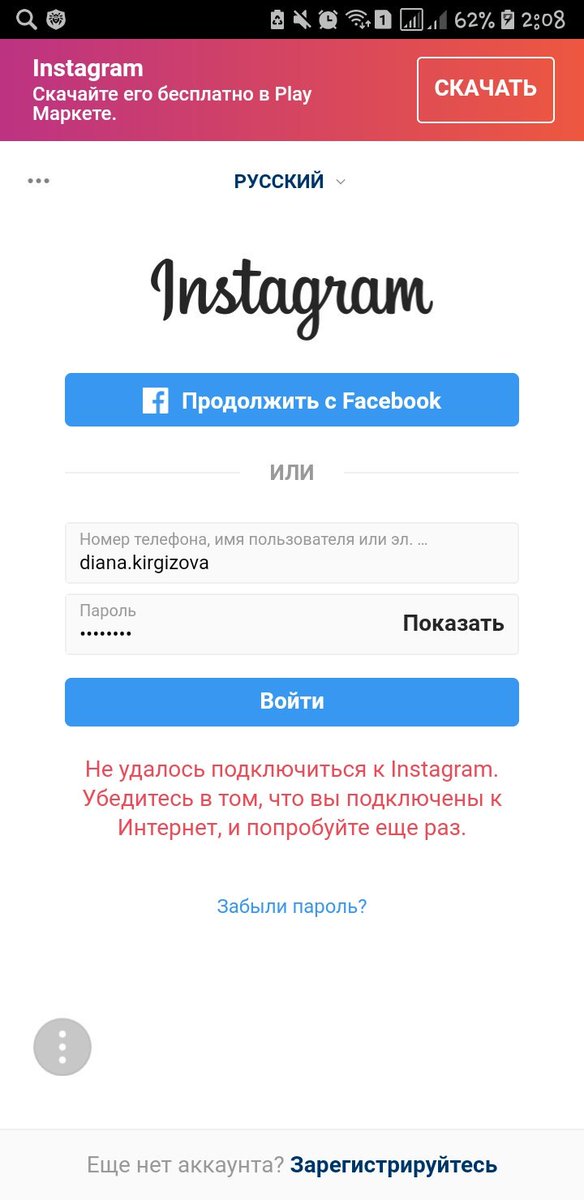 Как видно на изображении 2, посередине, откроется веб-версия инстаграм, вам нужно при помощи ссылки, [Войти] в свой аккаунт. После входа, делаем сенсорный клик, по верхнем правом углу, по иконке вашей фотографии, после чего появится выпадающее меню, как на изображении 3, в нём выбираем [Редактировать профиль] и попадаем на страницу, где вы можете изменить информацию о себе.
Как видно на изображении 2, посередине, откроется веб-версия инстаграм, вам нужно при помощи ссылки, [Войти] в свой аккаунт. После входа, делаем сенсорный клик, по верхнем правом углу, по иконке вашей фотографии, после чего появится выпадающее меню, как на изображении 3, в нём выбираем [Редактировать профиль] и попадаем на страницу, где вы можете изменить информацию о себе.
Прокручиваем страницу в самый низ, и находим ссылку [Я хочу удалить свой аккаунт], как показано на первом изображении. Делаем по ней переход и попадаем на страницу, где вы сможете навсегда, удалить свой аккаунт. Перед тем как удалить свой профиль, компания инстаграм, попросит вас ответить, точнее, выбрать из предложенного списка, по какой, именно причине, вы хотите удалить свой аккаунт. После ответа, на этот вопрос, вам будет предложено изменить своё решения, с помощью разного вида, ссылок, на материалы, которые могли бы решить вашу проблему, без радикального удаления своего аккаунта. Но если вы настроены решительно-то просто листаете страницу вниз и находите красную кнопку [Навсегда деактивировать мой аккаунт] — это и есть кнопка, с помощью которой вы можете удалить свой инстаграм с телефона.
Вот самый простой способ удалить инстаграм с телефона, как видите, ничего сложно, а например, по сравнению с деактивацией вашей учётной записи с компьютера, варианты практически идентичны. Но мы повторимся, прежде чем удалять свой профиль, вы должны понимать что все материалы, которые вы опубликовали, в частности, фото и видео, будут навсегда, удалены и вернуть их невозможно. Так как в инстаграм, нельзя, как, к примеру, на других социальных медиаплощадках, восстановить свой аккаунт. Помните об этом, возможно, вы измените своё решение, так большинство пользователей просто не знает обо всех настройках внутри приложения, таких, как, например, закрытый аккаунт, конфиденциальность вашего профиля и так далее. Инстаграм, быстро развивающаяся и очень популярная социальная сеть, так что подумайте прежде, чем удалять свой аккаунт. Мы надеемся, что наша инструкция как удалить инстаграм с телефона, поможет вам решить эту задачу и вы без труда сможете, осуществить задуманное.
Стань популярнее в Instagram. Закажи лайки и подписчиков.
Оформить заказ можно по ссылке.
Как удалить аккаунт Instagram с телефона – инструкция
Instagram – довольно полезная социальная сеть, где можно легко поделиться фото, наложить фильтры, найти друзей и даже начать собственный бизнес. Однако сегодня многие пользователи хотят удалить страницу в Instagram, поскольку большое количество рекламы, интернет-боты «лезут» отовсюду.
Регистрация всегда легче, чем удалиться – процесс деактивации «спрятан» в настройках Вашего профиля. Именно поэтому журналисты 24 канала подготовили материал, как правильно удалить аккаунт в Instagram навсегда.
Именно поэтому журналисты 24 канала подготовили материал, как правильно удалить аккаунт в Instagram навсегда.
Читайте также: Как скачать видео с YouTube на Android, iOS и ПК: программы, приложения и онлайн-сервисы
Существует два варианта, как это сделать:
- Временно отключить профиль
- Удалить аккаунт навсегда
Как удалить Instagram временно с компьютера
1. Всю процедуру значительно легче сделать через компьютер. Для этого нужно открыть страницу профиля и нажать «Редактировать профиль«
Инструкция, как правильно удалить профиль в Instagram
2. Выберите страницу вниз и нажмите: «Временно заблокировать аккаунт«
Читайте также: Instagram для iOS получил темную тему: как ее включить
Инструкция, как правильно временно удалить Instagram-аккаунт
3. Далее нужно указать причину закрытия аккаунта, указать пароль страницы и нажать на кнопку: «Временно заблокировать аккаунт«.
Как удалить аккаунт в Instagram правильно
Плюс этого способа в том, что когда вы снова зайдете в аккаунт из приложения, то он автоматически активируется. Существует и другой, позволяющий удалить Instagram-страницу навсегда.
Как удалить Instagram навсегда
Эту опцию основатели предусмотрительно спрятали. Для полного безвозвратного удаления Instagram страницы, вам нужно перейти по этой прямой ссылке: https://www.instagram.com/accounts/remove/request/permanent/ после чего указать причину удаления, пароль от профиля и нажать кнопку «Удалить мой аккаунт навсегда«
Удалить страницу в Instagram навсегда можно
Как удалить Instagram с телефона
Вкладка с предложением удалить страницу в Инстаграми с телефона не так давно была удалена со страницы основных настроек профиля. Приложение постоянно обновляется, пытаясь как можно дольше удерживать внимание пользователей, тем более что основной функционал создания и загрузки фотографий доступен именно с телефона.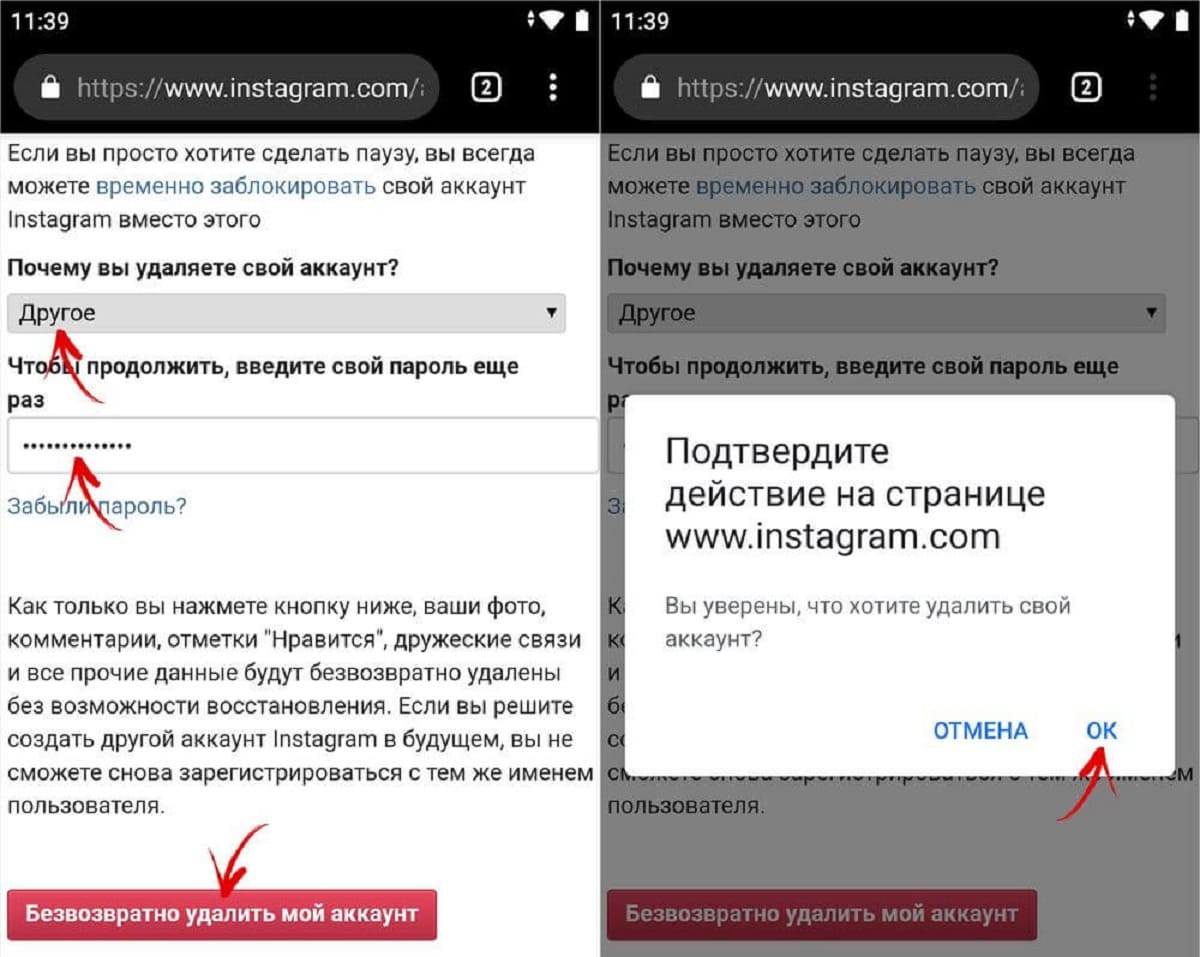
Читайте также: В YouTube появится подобная функция, как в Instagram: какие изменения ждут сервис
1. Чтобы выйти из Instagram с телефона полностью, пролистайте страницу параметров учетной записи вниз к разделу «Информация».
2. Кликните по ссылке «Политика конфиденциальности».
3. Далее придется долго листать вниз соглашение. Остановитесь на разделе «Персональные настройки» (Пункт 5).
4. Немного ниже (пункт «Срок хранения материалов») вы увидите фразу «Подробнее об удалении аккаунта»).
5. Нажмите на активную ссылку и на открывшейся странице выберите пункт удаления учетной записи.
Здесь откройте ссылку перехода на страницу удаления. Введите снова логин и пароль. Далее будет уже знакомая процедура с указанием причины удаления и его подтверждением.
Как правильно удалить Instagram-страницы смотрите в видео:
Другие новости, касающиеся событий из мира технологий, гаджетов, искусственного интеллекта, а также космоса читайте в разделе Техно
Как удалить Инстаграм: полная пошаговая инструкция
Алоха, друзья.
В этой статье вы узнаете как можно удалить свой аккаунт в Инстаграме с телефона или компьютера. Это можно сделать на постоянной основе или временно с возможностью восстановления. В каких случаях вам это может пригодиться:
- вы создали новую страницу и переключили свое внимание на её продвижение.
- временное закрытие бизнеса или на постоянной основе.
- вам не нравится новое пользовательское соглашение, согласно которому, руководство соцсети имеет право использовать любой контент в коммерческих целях.
- просто за ненадобностью.
- здесь может быть абсолютно любая причина, которая покажется вам рациональной.
Важно! После удаления учетной записи вы не сможете снова зарегистрироваться с тем же именем пользователя или использовать его для новой страницы. Более того, вы не сумеете привязать электронную почту, указанную для регистрации удалённой страницы.
Пошаговая инструкция удаления учетной записи с телефона/смартфона (Android/iOS)
В самом меню Инстаграма на телефоне, будь-то iOS или Android, вы не увидите опции удаления профиля.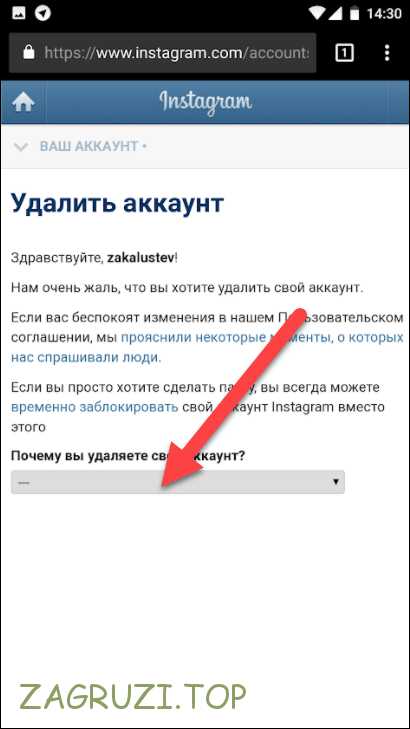 Зато такая возможность есть при подключении Справочного центра. Для этого вам нужно иметь под рукой ваш логин и пароль к Инстаграму.
Зато такая возможность есть при подключении Справочного центра. Для этого вам нужно иметь под рукой ваш логин и пароль к Инстаграму.
Ниже, пошаговая инструкция, как удалить свой аккаунт, используя официальное приложение Инстаграм и ваш телефон:
Шаг 1. Откройте «Настройки» в телефоне и выберите раздел «Справка». Далее выберите «Справочный центр».
Зайдите в Настройки приложения ИнстаграмШаг 2. В открывшемся окне кликните на второй раздел сверху «Управление аккаунтом». В меню раздела «Управления аккаунта» выберите функцию «Удаление аккаунта».
Шаг 3. Каждый раз Инстаграм вам будет предлагать варианты выбора. Что-то в стиле «Направо пойдешь — временно заблокируешь аккаунт», «по центру — удалишь насовсем», «налево — получишь доступ ко всем своим данным». В нашем случае надо выбрать «Как удалить свой аккаунт?». На этом этапе не бойтесь «ой, я что-то не то нажала». Перед тем, как вы нажмете красную кнопку когда все исчезнет, Инстаграм вам выдаст полнейшую информацию про ваши действия и что он об этом думает.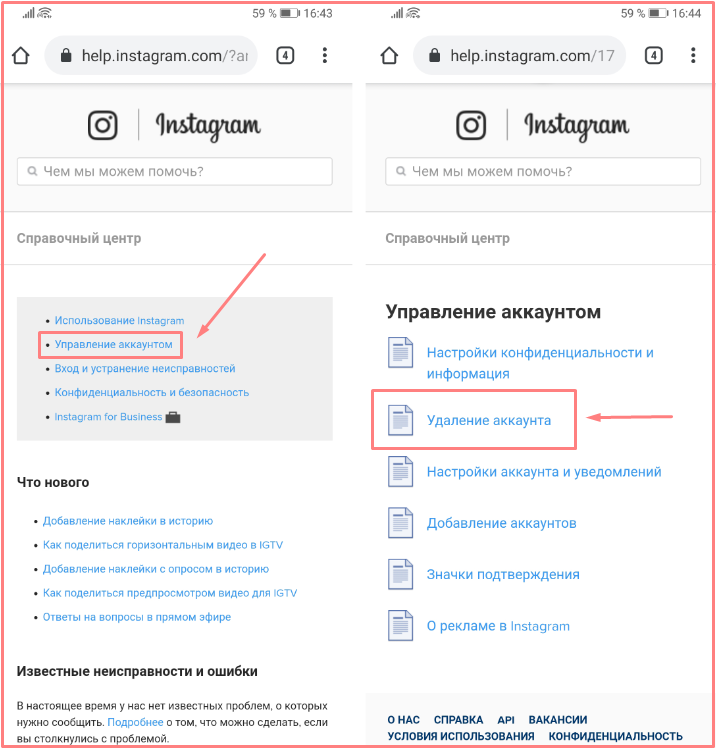 При этом несколько раз спросив у вас: «Действительно ли вы хотите удалить свой аккаунт?». Вдруг вы передумаете в процессе.
При этом несколько раз спросив у вас: «Действительно ли вы хотите удалить свой аккаунт?». Вдруг вы передумаете в процессе.
Шаг 4. Если ваше решение твердое и беговорочное, то переходите по ссылке «Удаление аккаунта». (Возможно, вам понадобится дополнительно залогиниться через браузер на телефоне. Просто откройте браузер с адресом instagram.com. Выполните вход, используя свой логин и пароль). Ответьте на вопрос «Почему вы удаляете свой аккаунт?». Просто выберите один из предложенных вариантов. Среди смешных вариантов есть даже «Хочу удалить что-то» и «Не могу найти на кого подписаться».
Выберите нужный вариант.
Шаг 5. Теперь можно приступить к удалению аккаунта. Важно! Если у вас несколько страниц, обратите внимание на приветствие. В нем должно быть написано «Здравствуйте, имя вашего аккаунта!».
Шаг 6. Введите ваш пароль к аккаунту, для подтверждения права на профиль. Кликните на красную кнопку «Безвозвратно удалить мой аккаунт».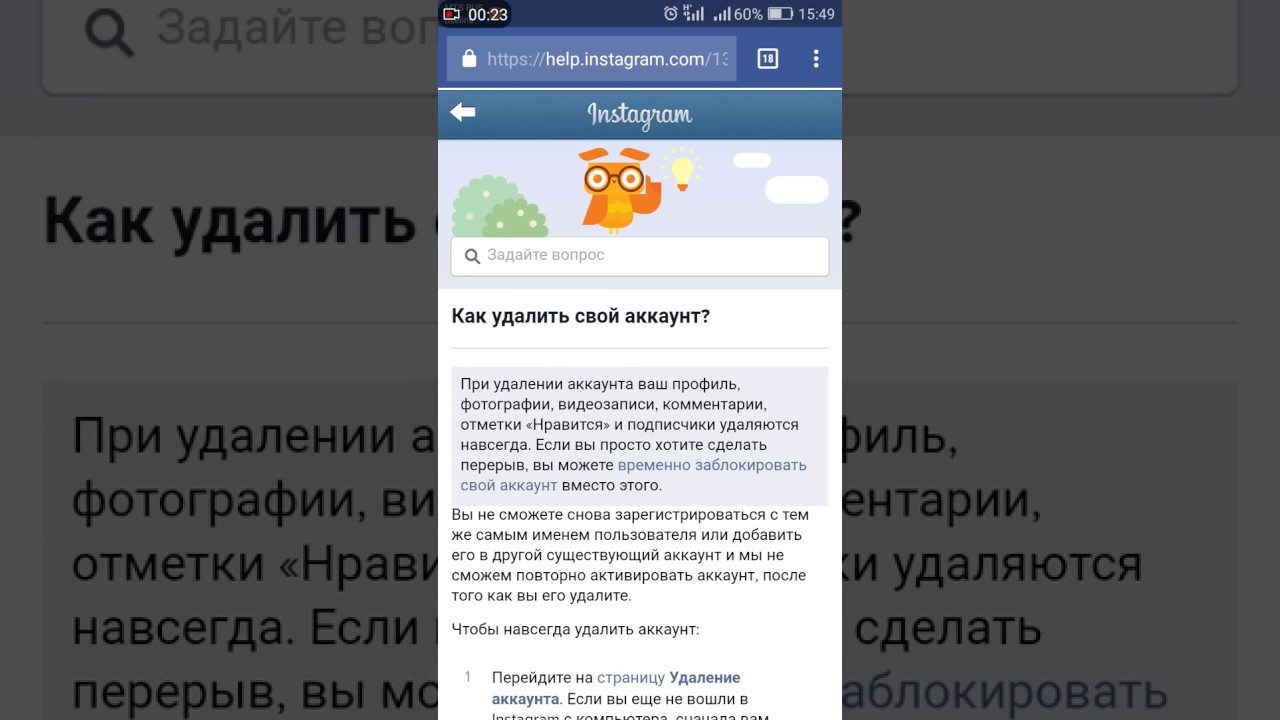 Подтвердите, нажав на кнопку «ОК». Ваша страница вместе с содержимым удалена!
Подтвердите, нажав на кнопку «ОК». Ваша страница вместе с содержимым удалена!
Если в инструкции выше вам что-то не понятно, то можете посмотреть видео, где показывается весь процесс удаления инста-аккаунта с телефона.
Как удалить Инстаграм навсегда на компьютере?
План действий аналогичный. Только вам понадобится открыть 2 вкладки в браузере: instagram.com для входа в вашу учетную запись. И вкладку сервисного центра Инстаграма: https://www.instagram.com/accounts/remove/request/permanent/. Дальнейшие действия аналогичны процессу, описанному выше.
Как временно заблокировать страницу в Инстаграме?
Процесс удаления учетной записи от временной блокировки отличается возможностью восстановления. В первом случае, её просто — нет, во-втором — есть. Поэтому если вы не уверены в своем решении, то лучше всего временно заблокируйте аккаунт. Временное отключение – удобная и целесообразная альтернатива полной деактивации. Оно доступно раз в неделю для всех, кто хочет временно отдохнуть от социальных сетей.
В первом случае, её просто — нет, во-втором — есть. Поэтому если вы не уверены в своем решении, то лучше всего временно заблокируйте аккаунт. Временное отключение – удобная и целесообразная альтернатива полной деактивации. Оно доступно раз в неделю для всех, кто хочет временно отдохнуть от социальных сетей.
Временно заблокировать свою учетную запись через приложение в телефоне нельзя. Но вы можете это сделать, используя компьютер.
Пошаговая инструкция временной блокировки аккаунта с компьютера:
- Войдите в свой аккаунт Инстаграма с компьютера.
- В шапке профиля нажмите на кнопку «Редактировать профиль».
- Прокрутите страницу вниз до функции «Временно заблокировать мой аккаунт» в нижнем правом углу.
- Выберите вариант из раскрывающегося меню рядом с полем «Почему вы решили заблокировать свой аккаунт?» и повторно введите свой пароль. Временная блокировка станет доступна только после выбора причины из меню.
- Коснитесь или нажмите «Временно заблокировать аккаунт».

Учтите! Архивные сообщения при временном удалении отображаются в поиске Google ещё несколько недель. Для разблокировки аккаунта достаточно снова войти в соцсеть через приложение, используя логин и пароль. Кликните на три точки, а затем «Разблокировать профиль».
Выводы
Вам не обязательно навсегда удалять страницу или пусть даже временно деактивировать свой аккаунт. Но если вы увлекаетесь смм и занимаетесь продвижением собственной страницы, то должны знать, что такие функции есть. И вы всегда можете ими воспользоваться при необходимости. Удачного продвижения!
Как удалить аккаунт в инстаграме с телефона навсегда или временно?
Как удалить аккаунт Инстаграм с телефона навсегда
В настройках выберите «Справка» — «Справочный центр». В браузере на телефоне откроется сайт справочного центра Инстаграм, перейдите к шагу 5. В любом браузере на телефоне в адресную строку введите instagram.com и выполните вход под вашим аккаунтом, который вы планируете удалить (могут не потребовать, если входили в него ранее). Вы окажетесь на странице своего профиля в браузере. Нажмите по кнопке настроек слева вверху, а затем откройте пункт «Справочный центр». В справочном центре (при необходимости переключите интерфейс на русский язык внизу страницы) перейдите в раздел «Управление аккаунтом» — «Удаление аккаунта». На следующей странице, если вы хотите удалить аккаунт Инстаграм полностью, а не временно, нажмите «Как удалить свой аккаунт», а затем — в первом пункте по ссылке «Перейдите на страницу Удаление аккаунта» (вас могут спросить, нужно ли открыть страницу в браузере или приложении Instagram, выбор не важен). Укажите причину удаления, введите пароль вашего аккаунта и, в завершение, нажмите кнопку «Безвозвратно удалить мой аккаунт».
Вы окажетесь на странице своего профиля в браузере. Нажмите по кнопке настроек слева вверху, а затем откройте пункт «Справочный центр». В справочном центре (при необходимости переключите интерфейс на русский язык внизу страницы) перейдите в раздел «Управление аккаунтом» — «Удаление аккаунта». На следующей странице, если вы хотите удалить аккаунт Инстаграм полностью, а не временно, нажмите «Как удалить свой аккаунт», а затем — в первом пункте по ссылке «Перейдите на страницу Удаление аккаунта» (вас могут спросить, нужно ли открыть страницу в браузере или приложении Instagram, выбор не важен). Укажите причину удаления, введите пароль вашего аккаунта и, в завершение, нажмите кнопку «Безвозвратно удалить мой аккаунт». В результате ваша учетная запись Инстаграм будет полностью удалена, и вы не сможете в неё зайти. Если вам также не нужно приложение на телефоне — удалите его средствами Android или iOS.
Дополнительно, Instagram позволяет выполнить не полное удаление аккаунта, а лишь временное его отключение с возможностью восстановления (опция доступна там же на странице справки «Удаление аккаунта»).
При использовании этой опции, для всех друзей и подписчиков ваш аккаунт будет похож на удаленный, но ваши фотографии, списки подписчиков и подписок будут сохранены на серверах Инстаграм с возможностью восстановления.
Видео о том, как полностью удалить аккаунт в Инстаграме с телефона
Если так будет удобнее — ниже видео, в котором все шаги показаны и пояснены.
Если остаются вопросы об удалении учетной записи, задавайте в комментариях, буду рад помочь.
</li>
Как удалить Instagram с телефона навсегда
Для полного закрытия своего места регистрации воспользуйтесь телефоном. Есть пара способов:
- Откройте приложение и свою страницу.
- Нажмите на 3 полоски вверху (верхняя правая часть экрана).
- Спуститесь к настройкам.
- Далее идите в «Справку».
- Вас интересует «Справочный центр».
- При нажатии на данное словосочетание вы попадете на страницу помощи Instagram help.
 instagram.com/. Вы увидите голубые ссылки: «Управление аккаунтом» (2 строчка сверху).
instagram.com/. Вы увидите голубые ссылки: «Управление аккаунтом» (2 строчка сверху). - Далее выберите «Удаление аккаунта».
- Представлено 3 варианта будущего действия.
- Нужен 2 вопрос. Прочитав небольшую инструкцию, жми на «Удалить аккаунт».
Вы никогда не были на странице с данного гаджета через установленный браузер? Тогда введите данные. После входа найдите шестеренку (левый верхний угол). Заново повторите описанные ранее шаги с пункта «Настройки».
Указываем причину разлада и завершаем процесс — «Безвозвратно удалить мой аккаунт». По завершению дела, избавьтесь от программы на смартфоне.
Более короткий путь: возьмите телефон и введите в браузере адрес help.instagram.com. Повторите действия из 1 пункта.
Используемые источники:
- https://remontka.pro/delete-instagram-account-phone-permanently/
- https://instagrami.ru/instrukcii/kak-udalit-s-telefona
Как удалить, приостановить аккаунт Инстаграм на телефоне?
Подписчики нередко размещают новые свои странички или просто хотят забыть об этой социальной сети.
 Поэтому возникает справедливый вопрос: «как удалить аккаунт Инстаграм на телефоне?». При этом необходимо понимать, как отличается процедура для смартфонов на различных платформах.
Поэтому возникает справедливый вопрос: «как удалить аккаунт Инстаграм на телефоне?». При этом необходимо понимать, как отличается процедура для смартфонов на различных платформах.Сама по себе такая полезная функция в приложении не предусмотрена, поэтому придется заглянуть на сайт. Также вы можете выбрать, полностью ли избавляться от странички или только приостановить ее, сохранив уже опубликованные фотографии, сторис и ролики.
Такую манипуляцию можно выполнять только 1 раз в 7 дней.
Для этого откройте в браузере страницу instagram.com.
введите данные своего профиля и кликните кнопку «Войти».
После кликните на иконку «Профиль» и кнопку «Редактировать профиль».
Перед вами появится список, в котором выберите фразу «Временно отключить мой аккаунт».
Вам придется обозначить причину, по которой вы блокируете страницу – на выбор предлагается пять или шесть варинатов, выбираем подходящий для себя.
Для завершения процесса потребуется подтвердить блокировку.
Учетку, которая будет заблокирована не навсегда, можно восстановить всего за несколько кликов. На тот период, пока она не будет активной, информация аккумулируется на сервере социальной сети. При полном снесении утилиты контент будет стерт, кроме того, который сохраняется на устройство в отдельную папку с одноименным названием. Приготовьтесь к тому, что сообщения и комментарии станут недоступными.
Если же вы хотите сохранить медиаконтент, в том числе картинки, ролики, сторис, комментарии, лайки, результаты поиска, то для этого разработчики сети предусмотрели специальную функцию.
Залогиньтесь в Инсте на смартфоне, кликните на значок пользователя (внизу справа).
Нажмите кнопку «Параметры».
Затем переходите в раздел «Конфиденциальность и безопасность».
И отдельно находите пункт из перечня – «Скачивание данных» нажмите на кнопку «Запросить файл».
Откроется окно с полем для введения электронного адреса. Последний вы можете оставить в привязке к паролю или же выбрать другой. После введения e-mail нажмите «Запросить файл», введите пароль и подтвердите намерение.
Последний вы можете оставить в привязке к паролю или же выбрать другой. После введения e-mail нажмите «Запросить файл», введите пароль и подтвердите намерение.
Если вы все сделали правильно, появляется окно с надписью, что он запрошен.
В целом на сбор информации и отправку на почту письма со ссылкой уходит до 2-х суток (48 часов), но в большинстве случаев ее можно скачать уже через 15 минут. Если сообщение по прошествии 2 дней не приходит, перейдите в спам. Запросы на сохранение можно проводить раз в 4 суток.
В полученном на почте письме содержаться ссылки на загрузку. При переходе окно со скачиванием откроется в новой вкладке браузера и, возможно, потребует повторной авторизации. Вам следует нажать «Скачать данные» и следите, как начнется загрузка. Размер скачиваемого содержимого варьируется в зависимости от объема диалогов, постов, сторис, фото- и видеоматериалов. Отмечено, что у пользователей, которые постят регулярно, он может весить несколько гигабайт.
После скачивания разархивируйте данные. Для открытия документов со специфическим расширением (например, JSON) используйте текстовый редактор (вполне подойдёт Блокнот).
Для совершения манипуляции перейдите по ссылке. https://instagram.com/accounts/remove/request/permanent/.
Выберите из списка причину, введите подтверждение и нажмите «Безвозвратно удалить мой аккаунт».
Подтвердите ваше решение об удалении аккаунта.
Появиться надпись о том что аккаунт удален.
После этого можно сносить с гаджета и саму прогу.
Для того чтобы вновь активировать учетку следует просто войти в нее через утилиту на телефоне или на официальном сайте. Внимание! Попытка входа спустя короткое время после деактивации приведет к появлению сообщения, что блокировка еще не завершена. Возможно повторить вход через несколько часов.
Если в приложении на Андроид вы не убирали возможность сохранения материалов в настройках, то весь загруженных контент и обработанные картинки, ролики будут размещаться в исходной папке «Instagram».
 Последняя находится в Галерее (внутренняя память, «Pictures». После удаления учетной записи все изображения и другие медиафайлы сохранятся тут.
Последняя находится в Галерее (внутренняя память, «Pictures». После удаления учетной записи все изображения и другие медиафайлы сохранятся тут.Если речь идет об iOS, то в приложении нельзя будет отключить сохранение размещенных файлов. Так, по умолчанию они будут находится в Фотопленке – «Instagram».
Существует еще один метод скрыть личку, не прибегая к блокировке. Для этого запустите процесс архивации медиаконтента. Зайдите в свой Инста, отыщите запись и через кнопку «меню» нажмите «Архивировать». Для того чтобы извлечь ее обратно, откройте в меню «Архив публикаций», поищите нужную и выберите показать ее в профиле.
Как видите, есть несколько вариантов взаимодействия с популярной соцсетью.
Как очистить весь КЭШ Инстаграм на Айфоне или Андроиде
Автор Лика Торопова Опубликовано Обновлено
Каждый раз, когда пользователь пролистывает Ленту в Инстаграме, делится фотографиями или оставляет комментарии – сохраняется временная информация или кеш. Он расположен в памяти смартфона и может мешать быстрой работе. Поэтому каждый должен знать как очистить кеш Инстаграма.
Он расположен в памяти смартфона и может мешать быстрой работе. Поэтому каждый должен знать как очистить кеш Инстаграма.
Зачем чистить кэш
Кеш – это особая область в операционной памяти, где хранятся временные файлы. Когда пользователь устанавливает приложение, программа начинает собирать локальный кэш.
К таким данным относятся:
- пользовательские настройки;
- программные отчеты;
- информация, загруженная из сети.
Все эти данные необходимы для корректной и быстрой работы. Резервные копии хранятся на жестком диске устройства. Каждый раз, когда пользователь вновь входит в приложение, файлы загружаются не из интернета, а из кэша.
Этот принцип помогает значительно сэкономить время, ведь информация уже загружена. К тому же файлы позволяют не расходовать интернет-трафик.
Лика
Давно занимаюсь социальными сетями и СММ, первой узнаю о новых фишках и обновлениях.
Получить методички
Специально для пользователей storins. ru Я разработала и написала Чек-листы и Гайды по работе с Инстаграмом
ru Я разработала и написала Чек-листы и Гайды по работе с ИнстаграмомАналогичные методички продаются, но для своих пользователей сайта Я отдаю бесплатно, кликай по кнопке выше!☝
Когда память в буфере заканчивается, Инстаграм начинает конкретно тормозить. Мультимедиа файлы особенно загружают телефон. Если Инстаграм работает нестабильно, постоянно вылетает или не обновляется, вероятнее всего память переполнена. В таких случаях нужно почистить кеш.
Как чистить кэш Instagram на iPhone
Как правило, проблема с памятью на iPhone встречается лишь в старых моделях, где память меньше 64 Гб. Однако и при большей память очистка кэша Инстаграма на айфоне не будет лишней.
Первым делом пользователю iOS нужно посмотреть, сколько места занимает кэш в гаджете.
Для этого нужно:
- Перейти в «Настройки» – Основные.
- Открыть папку «Хранилище» – iCloud.
- Нажать «Управление хранилищем».

Далее нужно найти информацию о Инстаграм. Рядом с его иконкой будет показано, сколько места оно занимает в устройстве. Если объем памяти превышает изначальные показатели, то её требуется почистить.
Мнение эксперта
Лика Торопова
Много времени провожу в социальных сетях, любимчик — Instagram
Привет, я автор сайта storins.ru, если вы не нашли своего ответа, или у вас есть вопросы, то напишите мне, я постараюсь ответить вам максимально быстро и решить вашу проблему. Список самых интересных моих статей:В операционной системе IOS нет стандартных решений очистки файлов из буфера.
Для удаления кэша Инстаграм на айфоне существует способы:
- деинсталяция приложения;
- сторонние инструменты для очистки.
Первый метод предельно прост: Instagram нужно удались, а затем повторно скачать из App Store. Вся память Инстаграма удалится автоматически, но такой способ невозможен в отсутствие интернета.
Второй вариант – это специальные приложения, которые чистят телефон от лишней информации.
Среди них можно выделить iMyFone Umate Pro, Phone Quick Clean, Fireebok iPhone. Программы бесплатные, нужно только загрузить на устройство. С их помощью можно удалить весь кэш Инстаграм всего одним нажатием.
Как удалить кэш Instagram на Android
Чтобы очистить кэш в Инстаграме на Андроиде не нужно удалять социальную сеть или обязательно использовать сторонние программы.
Достаточно воспользоваться настройками гаджета.
- Откройте «Настройки».
- Раздел «Все приложения».
- Найдите в перечне Инстаграм.
В разделе будет предоставлена вся информация о приложении: объем сохраняемой памяти, тип хранения. Остается выбрать «Очистить кэш».
Стоит обратить внимание, что выбрать нужно функцию «Очистить кэш», а не «Данные». В противном случае удалятся не только сведения из буфера, но и все сохраненные настройки, фотографии.
Удалить кэш в Инстаграме можно и с помощью приложений. Для этого нужно перейти в Play Market и загрузить понравившуюся программу.
Для этого нужно перейти в Play Market и загрузить понравившуюся программу.
Самые популярные и распространенные:
- Самый популярный и простой инструмент, как избавиться от ненужных временных файлов Clean Master. Предназначен именно для чистки кеша и данных;
- DU Speed Booster & Cleaner. Удалит ненужную информацию и повлияет на скорость работы смартфона.
Приложения определяют общий объем системного кэша, рекламных файлов и прочего мусора. Также в программах встроены дополнительные функции. Среди них антивирус, изменение скорости подключения к сети, оценка температуры процессора.
Для ускорения работы телефона встроены функции автоматической очистки уведомлений и закрытия фоновых приложений. Для экономии заряда – контроль яркости экрана и отключение редко используемых программ. Очистить файлы кэша Инстаграм несложно. Это освободит память девайса, поможет работать быстрее и эффективнее.
Как удалить свою учетную запись Instagram
Кредит: Игорь Бонифачич / Android Authority
В наши дни мы делимся большим количеством личной информации с социальными сетями. Может быть, просто может быть, слишком много личной информации. Несмотря на то, что удаление себя из всех социальных сетей может быть чрезмерным, мы можем понять, почему люди могут подумать об этом. Если вы находитесь в этой лодке, вот как начать с удаления вашей учетной записи Instagram.
Может быть, просто может быть, слишком много личной информации. Несмотря на то, что удаление себя из всех социальных сетей может быть чрезмерным, мы можем понять, почему люди могут подумать об этом. Если вы находитесь в этой лодке, вот как начать с удаления вашей учетной записи Instagram.
См. Также: Как изменить настройки конфиденциальности в Instagram | Как разблокировать кого-то в Instagram
Избавиться от своего профиля в Instagram не так уж сложно, но есть некоторые вещи, на которые стоит обратить внимание.Во-первых, есть два варианта исчезновения вашей учетной записи Instagram: вы можете удалить ее временно или навсегда. Основное отличие состоит в том, что при его окончательном удалении все ваши фото и видео будут удалены. Его приостановка просто сделает ваши данные невидимыми, но весь ваш контент будет там, когда вы решите вернуться.
Для тех, кто делает этот шаг, вы также можете ознакомиться с нашим руководством по удалению учетных записей Facebook.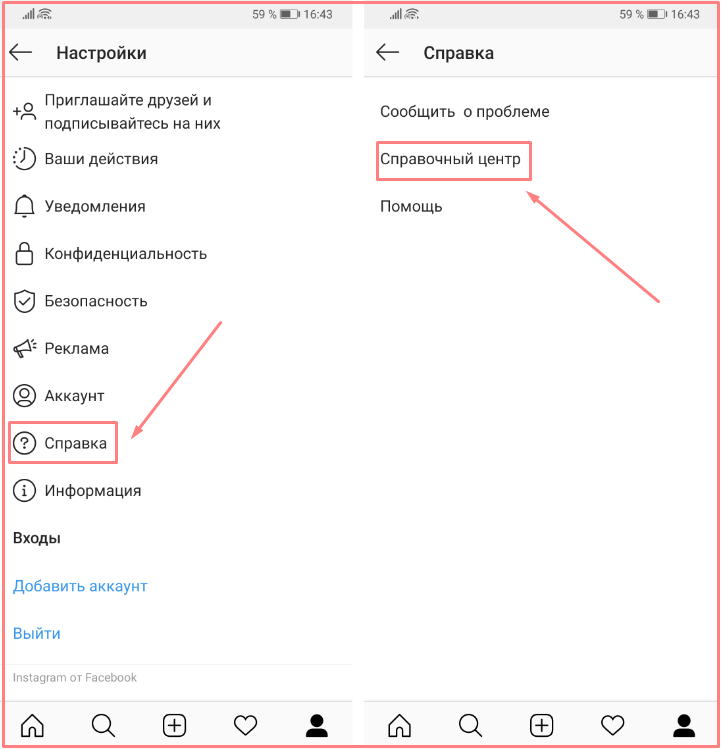 Готовый? Давайте рассмотрим шаги для каждого метода.
Готовый? Давайте рассмотрим шаги для каждого метода.
Как временно отключить учетную запись:
- Используйте браузер, чтобы перейти на Instagram.com (вы не можете сделать это из приложения).
- Войдите в систему.
- Нажмите кнопку профиля в правом верхнем углу.
- Рядом с изображением вашего профиля и именем пользователя выберите «Редактировать профиль».
- Прокрутите вниз и выберите ссылку «Временно отключить мою учетную запись».
- Выберите причину, по которой вы отключаете свою учетную запись.
- Введите пароль еще раз.
- Нажмите кнопку с надписью «Временно отключить учетную запись».
- Чтобы повторно активировать учетную запись, просто войдите в нее.
Как удалить свою учетную запись Instagram навсегда
- В браузере перейдите на специальную страницу Instagram для удаления учетных записей.
- Если вы не вошли в систему, вам будет предложено это сделать.
- Выберите причину удаления учетной записи.

- Введите пароль еще раз.
- Нажмите красную кнопку с надписью: «Удалить мою учетную запись навсегда».
- Твой аккаунт больше нет.
См. Также: Советы и уловки для Instagram: сделайте это ради «грамма»
Вот и все, ваша учетная запись Instagram теперь либо временно, либо навсегда. Если и когда вы вернетесь, не забудьте подписаться на Android Authority!
Как удалить аккаунт из Instagram, если у вас несколько аккаунтов
Для работы, документирования хобби или демонстрации жизни вашего очаровательного щенка — не редкость запускать несколько учетных записей Instagram.
Однако вам может потребоваться удалить одну из этих учетных записей из вашего Instagram, потому что, возможно, ваша известная в Instagram собака умерла, и вы хотите закрыть эту главу, или вам просто нужно немного отдохнуть от вашего личного Instagram.
К счастью, удалить посторонние аккаунты Instagram несложно. Вот шесть шагов, чтобы удалить учетную запись Instagram с помощью iPhone или Android.
Ознакомьтесь с продуктами, упомянутыми в этой статье:
iPhone 11 (от 699 долларов США.99 в Best Buy)
Samsung Galaxy S10 (от 899,99 долларов США в Best Buy)
Как удалить учетную запись из Instagram
1. Откройте приложение Instagram на своем iPhone или Android. Коснитесь изображения своего профиля в правом нижнем углу.
Внешний вид интерфейса аналогичен iPhone и Android.Эмма Уитман / Business Insider 2.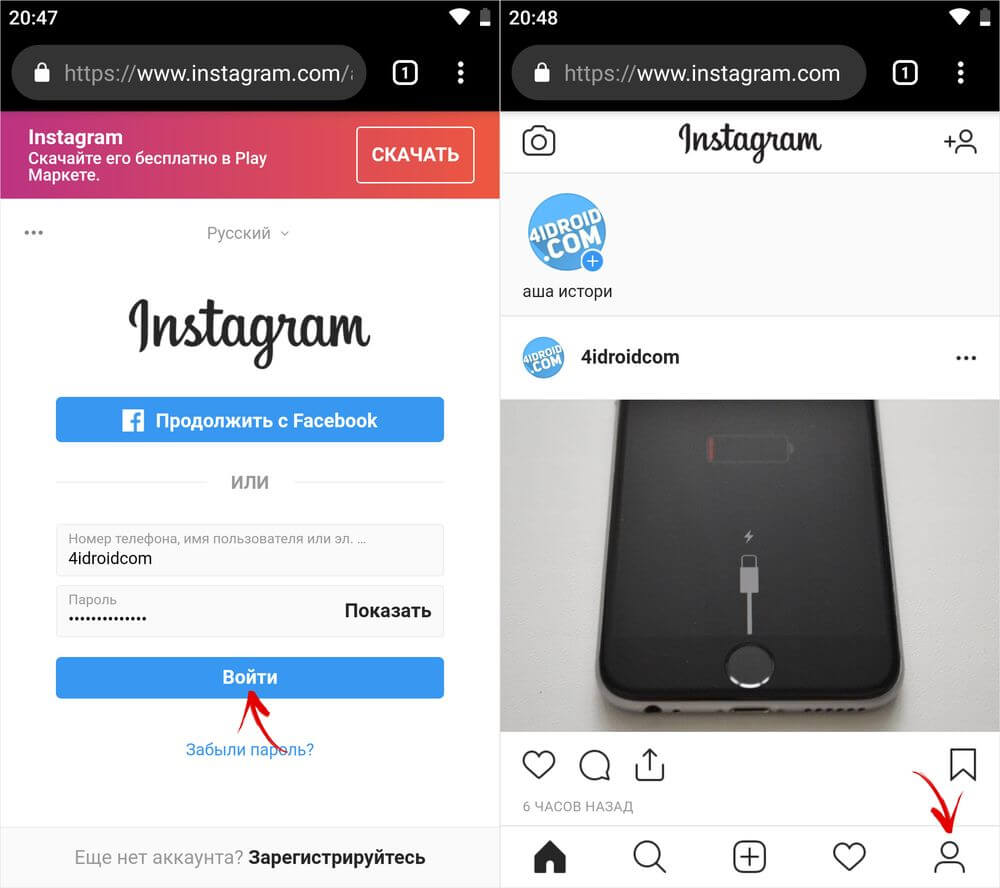 Нажмите стрелку вниз рядом с вашим именем пользователя Instagram в верхней части экрана.
Нажмите стрелку вниз рядом с вашим именем пользователя Instagram в верхней части экрана.
3. Выберите учетную запись, которую вы хотите удалить, из раскрывающегося списка.
Вам нужно будет войти в учетную запись, из которой вы хотите выйти. Вы также можете выйти из нескольких учетных записей одновременно.
Эмма Уитман / Business Insider
Вы также можете выйти из нескольких учетных записей одновременно.
Эмма Уитман / Business Insider4. Коснитесь трех линий в правом верхнем углу.
Не отвлекайтесь на проверку своей временной шкалы — все, что вам нужно сделать, чтобы выйти из системы, делается на экране страницы вашего профиля.Эмма Уитман / Business Insider5. Нажмите «Настройки» или значок шестеренки в меню.
6. Коснитесь синего текста «Выход» внизу экрана. Нажмите синюю кнопку «Выйти» во всплывающем окне, чтобы подтвердить свой выбор. В этом окне вы также можете выйти из нескольких учетных записей одновременно, коснувшись круга справа от имени учетной записи — в круге должна появиться синяя галочка, если вы выбрали учетную запись.
В этом окне вы также можете выйти из нескольких учетных записей одновременно, коснувшись круга справа от имени учетной записи — в круге должна появиться синяя галочка, если вы выбрали учетную запись.
Учетная запись больше не будет отображаться вместе с другими вашими учетными записями Instagram.
Insider Inc. получает комиссию при покупке по нашим ссылкам.
получает комиссию при покупке по нашим ссылкам.
Как удалить приложения в Android
Мы видели отчеты: миллениалы не лояльны к приложениям. Если вы посмотрите на привычки обычных пользователей приложений, легко понять, почему. В магазине Google Play доступно около 3 миллионов приложений, включая ряд первоклассных игр, и не каждое приложение подойдет вам идеально. Память вашего устройства ограничена, поэтому пора очистить приложения, которые вы никогда не используете.Но как вы очистите свое устройство от невыполненных игр и приложений? Не бойся! Мы узнали о вашем ужасном положении и составили это простое руководство по удалению приложений на Android.
Прежде чем мы начнем, если вы не собираетесь переустанавливать удаляемое приложение, найдите время, чтобы выбрать опцию Clear Data для любого удаляемого приложения. Обычно вы можете найти эту кнопку в разделе Storage рядом с кнопкой Uninstall в каждом из наших руководств. Это гарантирует, что после удаления на вашем устройстве останется как можно меньше данных из приложения. Если вы просто удаляете приложение временно — например, чтобы освободить место для обновления операционной системы — не стесняйтесь оставлять данные там, чтобы они были доступны, когда вы позже вернете приложение на свое устройство.
Это гарантирует, что после удаления на вашем устройстве останется как можно меньше данных из приложения. Если вы просто удаляете приложение временно — например, чтобы освободить место для обновления операционной системы — не стесняйтесь оставлять данные там, чтобы они были доступны, когда вы позже вернете приложение на свое устройство.
Наконец, некоторые приложения нельзя удалить. Обычно это происходит с приложениями, жизненно важными для повседневной работы вашего устройства, или, в более коварных случаях, с приложениями, добавленными вашим оператором связи или производителем телефона.К счастью, даже если вы не можете удалить эти приложения без рутирования телефона, вы обычно можете отключить их, и мы добавили небольшие примечания к каждому из наших руководств, чтобы подчеркнуть, как вы можете это сделать. Будьте осторожны — убедитесь, что вы знаете, что отключаете. Хотя сложно заблокировать телефон, отключив приложения, никогда не помешает убедиться, что вы выключаете то, что вам действительно не нужно. Если вам нужно более подробное руководство по очистке телефона от этих приложений, ознакомьтесь с нашим руководством по удалению вредоносного ПО.
Если вам нужно более подробное руководство по очистке телефона от этих приложений, ознакомьтесь с нашим руководством по удалению вредоносного ПО.
Как удалить приложения на стоковом Android
Stock Android — это базовый уровень Android, созданный Google. Хотя этот уровень Android встречается в основном на устройствах Google Pixel и Nexus, вы обнаружите, что многие производители телефонов добавляют в свои устройства легкие модификации (обычно называемые «скинами»). Поскольку стандартный Android является основным скелетом большинства телефонов Android, вам обычно нужно смотреть дальше этой записи, только если ваш телефон имеет более сильно модифицированный скин Android, такой как Samsung Experience (недавно переименованный в One UI).
Удалить приложения со стандартного Android очень просто:
- Выберите приложение «Настройки» на панели приложений или на главном экране.
- Нажмите Приложения и уведомления , затем нажмите Информация о приложении .

- Прокрутите список вниз, пока не найдете приложение, которое хотите удалить, и коснитесь его.
- Выберите Удалить .
Если вы столкнулись с приложением, которое нельзя удалить, просто следуйте тем же инструкциям, что и выше, просто заменив Отключить на Удалить на последнем шаге.Это должно гарантировать, что приложение-нарушитель — хотя оно и не удалено полностью — не может быть активировано или повлиять на вашу повседневную деятельность.
Как удалить приложения в Samsung Experience и One UI
Модифицированная оболочка Android для Android от Samsung за эти годы претерпела значительные изменения. Ранее известный как TouchWiz, он был заклеймен как один из худших скинов Android в мире — до такой степени, что Google почти вмешался, чтобы сделать его лучше. One UI — это последняя версия ОС Samsung, которая, как и предыдущая версия Samsung Experience, намного удобнее и изящнее.
Как ни странно, удаление приложений в One UI или Samsung Experience на самом деле проще, чем на стандартном Android.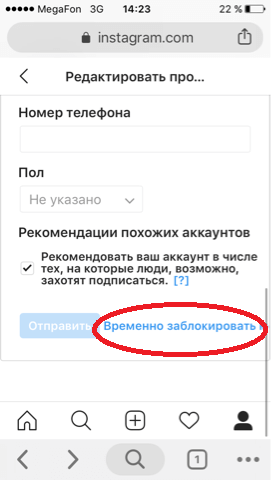 Хотя вы все еще можете перейти к приложению « Настройки », к списку приложений и т. Д., Samsung предоставил людям еще более быстрый ярлык для удаления или отключения нежелательных приложений.
Хотя вы все еще можете перейти к приложению « Настройки », к списку приложений и т. Д., Samsung предоставил людям еще более быстрый ярлык для удаления или отключения нежелательных приложений.
- Найдите приложение, которое хотите удалить.
- Удерживайте нажатой кнопку (коснитесь и удерживайте палец) на приложении и дождитесь появления всплывающего меню.
- Tap Удалить .
- Если вы хотите удалить несколько приложений на S8 или новее, вы можете нажать Выбрать несколько элементов в том же всплывающем меню, выбрать каждое приложение, от которого вы хотите избавиться, затем нажмите Удалить в верхнем левом углу.Эта опция недоступна на старых телефонах Samsung, таких как S7 Edge.
Некоторые приложения не позволяют удалить их, поэтому вам следует поискать возможность отключить их. Это так же просто, как нажать Отключить вместо Удалить после выполнения шагов, которые мы только что подробно описали выше.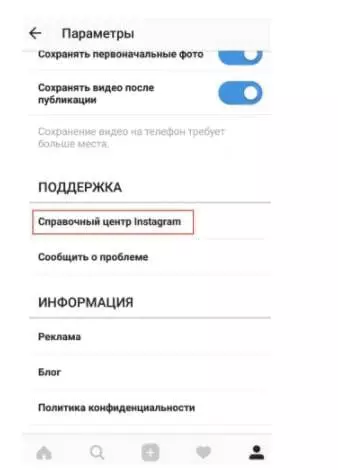
Как удалить приложения в EMUI от Huawei
EMUI отHuawei — это еще одна версия Android, которая значительно отличается от стандартной формулы Android и во многих отношениях ведет себя больше как iOS, чем Android.Однако для удаления EMUI необходимо выполнить те же действия, что и при удалении любого другого приложения на устройстве Android.
- Найдите приложение, которое хотите удалить, на домашней странице или в панели приложений.
- Удерживайте нажатой кнопку (коснитесь и удерживайте палец) на приложении, пока телефон не завибрирует и не появится всплывающее меню.
- Tap Удалить .
Возможно, вы не сможете удалить некоторые приложения, которые необходимы для работы вашего телефона.Вы не можете удалять другие приложения из-за соглашений с Huawei. Однако обычно вы можете отключить эти приложения, нажав Отключить вместо Удалить , когда появится упомянутое выше меню.
Рекомендации редакции
Отключить барабаны Instagram: как избавиться от барабанов из Instagram
С тех пор, как TikTok был заблокирован в Индии, на смену вирусному видео-приложению пришла куча приложений.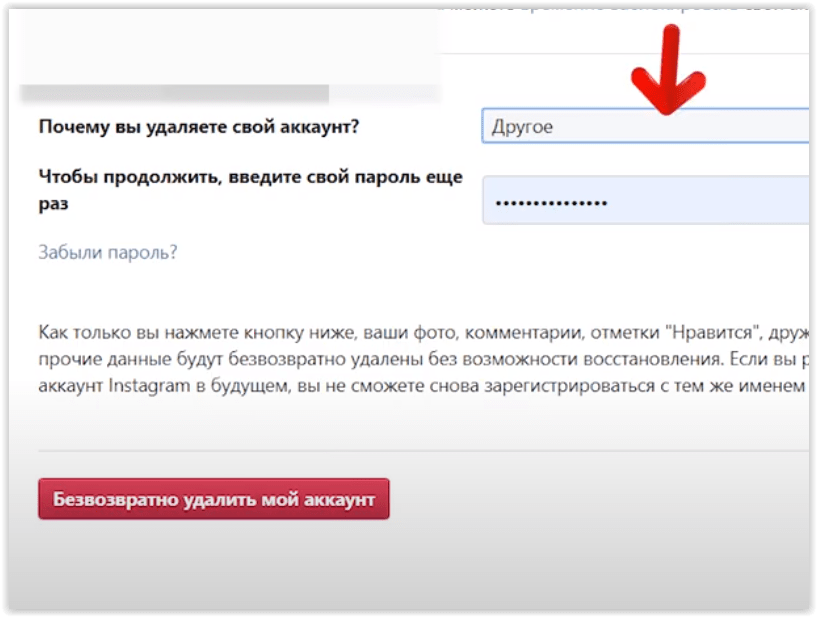 Instagram является наиболее заметным из них, поскольку он запустил Instagram Reels в приложении, которое люди уже используют.Однако, если бы вы не были поклонником TikTok, мы сомневаемся, что вам бы тоже понравились Reels. В этой статье мы предлагаем способ избежать новой функции Instagram, Reels. Кроме того, мы также расскажем, как удалить загруженное видео из Reels.
Instagram является наиболее заметным из них, поскольку он запустил Instagram Reels в приложении, которое люди уже используют.Однако, если бы вы не были поклонником TikTok, мы сомневаемся, что вам бы тоже понравились Reels. В этой статье мы предлагаем способ избежать новой функции Instagram, Reels. Кроме того, мы также расскажем, как удалить загруженное видео из Reels.
Instagram Reels: как отключить
Есть способ отключить Instagram Reels.
Чтобы избежать Instagram Reels, выполните следующие действия.
- Войдите в свою учетную запись Instagram через любой браузер. Вы можете сделать это в любом мобильном браузере или любом настольном браузере, например Safari, Google Chrome или Firefox.
- Когда вы заходите в Instagram в браузере, вы заметите, что видеоролики Reels не отображаются на вкладке «Обзор».
- Даже если вы посетите любой профиль в Instagram, вы увидите, что вкладка Reels отсутствует. Если вы не против использовать Instagram через браузер своего телефона или компьютера, то на данный момент это единственный способ избежать использования Reels.

Instagram Reels: Как удалить
На всякий случай, если вы не против использования Instagram Reels и вам действительно нравится новая функция, вы можете опубликовать столько из них в своей учетной записи IG.Мы уже рассмотрели, как создавать и использовать Instagram Reels для чтения.
Выполните следующие действия, чтобы узнать, как удалить Instagram Reels.
- Откройте Instagram и перейдите в свой профиль .
- Перейдите на вкладку Reels и выберите видео, которое хотите удалить.
- Откройте видео > коснитесь трехточечного значка > коснитесь Удалить .
Следуя этому простому методу, вы можете удалить Instagram Reels из своего профиля.
Для получения дополнительных руководств посетите наш раздел «Как сделать».
Poco M2 Pro: действительно ли нам нужен был клон Redmi Note 9 Pro? Мы обсуждали это в Orbital, нашем еженедельном технологическом подкасте, на который вы можете подписаться через Apple Podcasts, Google Podcasts или RSS, загрузить выпуск или просто нажать кнопку воспроизведения ниже.
Как отключить свою учетную запись Instagram от Facebook
Связывание учетных записей Instagram и Facebook имеет множество преимуществ, но если вы хотите отключить их, вот как это сделать.
Связывание учетных записей Instagram и Facebook имеет множество преимуществ. Вы можете легко публиковать свои фотографии из Instagram в своем профиле Facebook. Это также помогает вашим друзьям в Facebook найти ваш профиль в Instagram, а вам — узнать, кто из ваших друзей из Facebook находится в Instagram.
Вы можете легко публиковать свои фотографии из Instagram в своем профиле Facebook. Это также помогает вашим друзьям в Facebook найти ваш профиль в Instagram, а вам — узнать, кто из ваших друзей из Facebook находится в Instagram.
Если вы предпочитаете разделить две социальные сети, вам нужно будет выполнить ряд простых шагов в Facebook и Instagram.
Как отключить аккаунты Instagram и Facebook
Сначала вам нужно открыть Instagram на своем телефоне:
- Перейдите в Options и в разделе Settings нажмите Linked Accounts > Facebook .

- Нажмите Отменить связь с учетной записью .
- В iOS в появившейся подсказке с вопросом, действительно ли вы хотите отключить свою учетную запись Facebook, нажмите Да, я уверен, .
Чтобы увидеть этот процесс в действии на Android, посмотрите видео ниже:
Если у вас есть учетная запись Business Instagram, вам сначала придется вернуться к личной учетной записи. Вы можете сделать это, перейдя в Options и в Business Settings нажмите Switch Back to Personal Account .
Вы можете сделать это, перейдя в Options и в Business Settings нажмите Switch Back to Personal Account .
Любые новые сообщения, которыми вы делитесь в Instagram, больше не могут отображаться на Facebook, и вашим друзьям из Facebook не будет предложено подписаться на вас в Instagram, когда они войдут в приложение для обмена фотографиями.
Как удалить сообщения Instagram из Facebook
Если вы хотите удалить существующие сообщения Instagram из своего профиля Facebook, выполните следующие действия в Facebook в браузере:
- Перейдите в Настройки > Приложения и, если вы не видите Instagram в списке, нажмите Подробнее .

- Щелкните значок Instagram .
- В самом низу открывшегося экрана вы должны увидеть Remove App мелким шрифтом.
- Во всплывающем окне установите флажок, чтобы удалить все сообщения Instagram, которые появляются в вашем профиле Facebook, и нажмите Удалить .
Чтобы узнать больше, узнайте, как публиковать сообщения в Instagram с ПК или Mac.
Как повторно использовать старое оборудование как профессионалУ вас в доме много старой техники? Узнайте, что с ним делать, в этом руководстве по утилизации!
Об авторе Нэнси Месси (Опубликовано 898 статей) Нэнси — писательница и редактор, живущая в Вашингтоне. Ранее она работала редактором по Ближнему Востоку в The Next Web, а в настоящее время работает в аналитическом центре в Вашингтоне, посвященном коммуникациям и работе с социальными сетями.
Ранее она работала редактором по Ближнему Востоку в The Next Web, а в настоящее время работает в аналитическом центре в Вашингтоне, посвященном коммуникациям и работе с социальными сетями.
Подпишитесь на нашу рассылку новостей
Подпишитесь на нашу рассылку, чтобы получать технические советы, обзоры, бесплатные электронные книги и эксклюзивные предложения!
Еще один шаг…!
Подтвердите свой адрес электронной почты в только что отправленном вам электронном письме.
Как отключить Facebook от Instagram
Facebook приобрел Instagram еще в 2012 году. Однако сообщение «From Facebook» появилось на экране загрузки Instagram только недавно. Задолго до этого пользователи Facebook могли связывать свои учетные записи со своими страницами в Instagram. Это упрощает одновременный обмен и упрощает ряд других задач.
Однако сообщение «From Facebook» появилось на экране загрузки Instagram только недавно. Задолго до этого пользователи Facebook могли связывать свои учетные записи со своими страницами в Instagram. Это упрощает одновременный обмен и упрощает ряд других задач.
Тем не менее получение двойных уведомлений о сообщениях Instagram от Instagram и Facebook может раздражать.Если вас не слишком заботят связанные учетные записи, лучшим вариантом может быть отключение Facebook от Instagram. Вот как это сделать.
Как отключить Facebook от Instagram
Большинство людей заходят в социальные сети с помощью смартфонов или планшетов. Действительно, настольная веб-версия приложения Instagram более или менее избыточна. И хотя люди склонны использовать Facebook на своих мобильных устройствах, нередки случаи, когда некоторые получают доступ к своим страницам в Facebook с Mac или ПК.
Вот как отсоединить вашу учетную запись Facebook от Instagram.
С вашего Mac или ПК
Примерно год назад пользователи Facebook могли отключать свои учетные записи Instagram от настольных веб-браузеров на ПК или компьютерах Mac. К сожалению, такой возможности больше нет. Если вы посмотрите на страницу настроек в Facebook, вы увидите, что вкладка Instagram отсутствует в левом списке. Таким образом, отменить привязку вашей учетной записи Facebook к странице в Instagram с настольного веб-сайта Facebook невозможно.
К сожалению, такой возможности больше нет. Если вы посмотрите на страницу настроек в Facebook, вы увидите, что вкладка Instagram отсутствует в левом списке. Таким образом, отменить привязку вашей учетной записи Facebook к странице в Instagram с настольного веб-сайта Facebook невозможно.
А как насчет веб-страницы Instagram? Можете ли вы отключить оттуда два? К сожалению, нет. По крайней мере, не с самой веб-страницы.
Взгляни в глаза. Единственный способ отключить ваши Facebook и Instagram — через приложение для мобильных устройств / планшетов.
С iOS или Android
Давайте проясним одну вещь. Не пытайтесь делать это через приложение Facebook. Нет опции, позволяющей отключить вашу учетную запись Facebook и страницу Instagram на Facebook.
Фактически, единственный способ разорвать связь между ними — это использовать приложение Instagram, причем на мобильных или планшетных платформах.Конечно, вы можете сделать это через iPhone или Android-устройство. И это почти так же работает.
И это почти так же работает.
Откройте свой профиль в Instagram
Перейдите в приложение Instagram и коснитесь своего изображения профиля, чтобы перейти в свою учетную запись.
Коснитесь значка меню
Перейдите в меню гамбургера (три горизонтальные линии) и коснитесь значка.
Выберите Настройки.
Нажмите «Учетная запись»
Найдите запись «Учетная запись» и нажмите, чтобы ввести ее.
Нажмите на связанные учетные записи.
Нажмите «Facebook»
На следующей странице вы увидите список социальных сетей, которые можно связать с вашей учетной записью Instagram. Facebook будет на вершине. Коснитесь записи Facebook.
Нажмите «Отменить связь».
Перейдите в раздел «Отменить связь» (Android) или «Отменить связь с учетной записью» (iPhone).
Подтвердить
Выберите Да, Отменить связь, чтобы подтвердить.
Вуаля! Вы успешно отключили свои аккаунты Facebook и Instagram.
Как удалить сообщения Instagram из Facebook
Даже если вы отключили их, вы заметите, что в вашем профиле Facebook будут представлены некоторые сообщения из Instagram. Это потому, что вы выбрали вариант, который позволяет вам делиться каждым постом, которым вы делитесь в Instagram, также на Facebook.
Тот факт, что вы отключили свой профиль Facebook и страницу Instagram, означает, что ваши сообщения Instagram больше не будут автоматически публиковаться на Facebook.Однако это не означает, что ваши предыдущие сообщения, связанные с Instagram, будут удалены.
Это связано с тем, что все ранее автоматически опубликованные сообщения были автоматически преобразованы в сообщения Facebook. Они становятся отдельными объектами от своих близнецов в Instagram. Это означает, что такие вещи, как комментарии, повторные публикации и лайки, не переводятся между ними. Это также касается удаления.
Чтобы удалить сообщения Instagram из Facebook, вам придется удалить их вручную. Понятно, что это делается из вашей учетной записи Facebook, а не из Instagram.
Использование приложения для Android / iOS
Запустите приложение Facebook на своем смартфоне или планшете.
Откройте свой профиль Facebook
Перейдите к своему профилю, нажав значок профиля в меню в верхней / нижней части экрана (в зависимости от того, используете ли вы устройство Android или iOS, соответственно).
Или перейдите на главный экран Facebook и коснитесь изображения своего профиля рядом со строкой публикации статуса в верхней части страницы.
Нажмите «Фото»
Зайдя в свой профиль, вам нужно будет перейти в альбом фотографий Instagram.Для этого прокрутите страницу своего профиля вниз, пока не увидите запись «Фотографии».
Нажмите на него, и вы увидите список ваших фотографий.
Нажмите «Альбомы»
В верхней части этой страницы вы сможете выбирать между различными папками. Перейдите в папку «Альбомы».
Перейдите в папку «Альбомы».
Откройте фотоальбом Instagram
В этом представлении перейдите к папке с названием Instagram Photos. Вы увидите список ваших публикаций из Instagram.
Чтобы удалить эти сообщения, нажмите на каждую фотографию отдельно, перейдите в трехточечное меню.
Выберите Удалить фото.
Это может немного раздражать, особенно если у вас много фотографий в альбоме. К счастью, есть другой способ сделать это.
Использование ПК / Mac
Используя настольный веб-браузер, вы сможете быстро удалить всю папку Instagram Photos без необходимости повторять повторяющиеся шаблоны удаления.
Для этого перейдите на Facebook.com в своем любимом браузере. Не имеет значения, получаете ли вы к нему доступ с ПК или устройства Mac. Теперь, независимо от того, используете ли вы классический или новый режим Facebook, все работает практически одинаково. Перейдите в свой профиль, выбрав его из списка слева или щелкнув фото профиля рядом со строкой ввода статуса.
Зайдите на Facebook.com в своем любимом браузере. Неважно, получаете ли вы к нему доступ с ПК или устройства Mac.Независимо от того, используете ли вы классический или новый режим Facebook, все работает практически одинаково.
Откройте свой профиль в Facebook
Перейдите в свой профиль, выбрав его из списка слева или щелкнув фото профиля рядом со строкой состояния.
Нажмите «Фото»
На странице своего профиля вы увидите краткий список сведений о вас. Если меню «Фотографии» отображается, выберите «Просмотреть все» справа. Если нет, перейдите на вкладку «Еще» и выберите «Фотографии».
Щелкните «Альбомы».
Перейдите на вкладку «Альбомы». Здесь вы также найдете папку Instagram Photos.
Щелкните фотографии Instagram
Щелкните меню с тремя точками, чтобы удалить альбом
Чтобы удалить его полностью, перейдите к трехточечному значку справа и выберите Удалить альбом.
Подтвердите, нажав Удалить альбом.
Вот и все! Все сообщения в Instagram — удаляются из вашего профиля в Facebook!
Дополнительные вопросы и ответы
Как я могу изменить привязанную учетную запись Instagram?
Что ж, вы можете связать несколько страниц Facebook и профиль Facebook со своей учетной записью Instagram.Страницы Facebook связаны с учетными записями, поэтому какую бы учетную запись Facebook вы не связали с Instagram, соответствующие страницы также будут добавлены в таблицу.
Теперь, чтобы изменить связанную учетную запись Facebook в вашем Instagram, отключите текущую и привяжите новую, внимательно следуя изложенным инструкциям.
Однако вы можете выбрать, где вы хотите, чтобы публикации Instagram, которыми вы делитесь, должны отображаться. Перейдя к связанным учетным записям в приложении Instagram (как объяснялось ранее), в разделе Facebook перейдите в раздел «Поделиться».
Здесь вы можете выбрать, хотите ли вы, чтобы одновременные акции отображались в связанном профиле Facebook или на одной из страниц, связанных с данным профилем Facebook. Выберите то, что соответствует вашим предпочтениям.
Выберите то, что соответствует вашим предпочтениям.
Будет ли отключение Instagram от Facebook удалять сообщения из Facebook?
Как упоминалось ранее, нет, не будет. Тот факт, что вы отключили свою учетную запись Instagram от Facebook, не означает, что сообщения Facebook будут удалены. Как объяснялось выше, это связано с тем, что в тот момент, когда ваш пост в Instagram автоматически публикуется в Facebook, он становится своего рода отдельным объектом.Другими словами, это становится публикацией в Facebook, которую можно вручную удалить только из самого Facebook.
Почему я могу отсоединить Facebook от Instagram только с помощью приложения Instagram?
Раньше были варианты, которые позволяли пользователям отключать свои учетные записи Facebook от Instagram с помощью настольного браузера и приложения / веб-сайта Facebook. Однако сейчас это невозможно — сделать это можно только с помощью Instagram.
Есть много предположений о причине этого. Хотя никто не может подтвердить это, ходят слухи, что Facebook сделал этот шаг, чтобы побудить людей использовать Instagram в качестве основного приложения.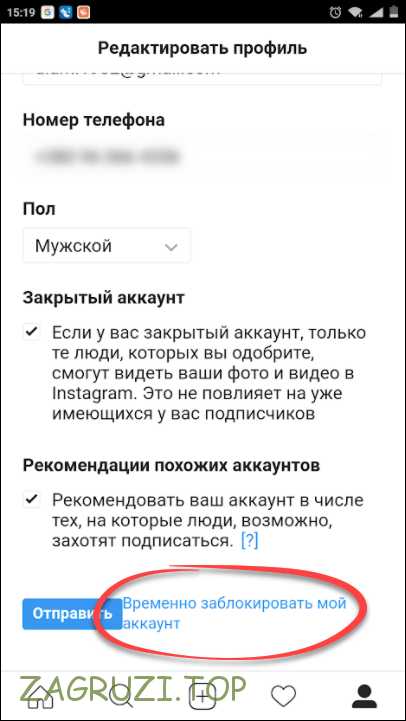 Он определенно стал более популярным, чем Facebook, и навсегда останется.
Он определенно стал более популярным, чем Facebook, и навсегда останется.
Если вам интересно, почему вы можете выполнять это действие только через приложение Instagram, что ж, это достаточно ясно. Они хотят, чтобы люди придерживались мобильного приложения Instagram — мало пользы от Instagram для настольных компьютеров.
Отключить все?
Использование социальных сетей стало самостоятельным навыком. Некоторые люди предпочитают, чтобы их посты в Instagram публиковались на Facebook, в то время как другие хотели бы, чтобы все было отдельно.Это касается и других платформ, на которые можно ссылаться в Instagram. Используйте Instagram в своих интересах, и вы будете знать, нужно ли и что нужно отключать / связывать.
Отключение Facebook от Instagram
Несмотря на то, что Instagram теперь находится под зонтиком Facebook, все же может быть причина, по которой вы предпочли бы отключить их. Возможно, вы не хотите, чтобы ваша страница в Facebook была загромождена. Возможно, вы размещаете на них разные типы контента. Независимо от причины, если вы используете правильную платформу, отсоединить Facebook от Instagram можно быстро и легко.Просто придерживайтесь приложения Instagram, и у вас все хорошо.
Возможно, вы размещаете на них разные типы контента. Независимо от причины, если вы используете правильную платформу, отсоединить Facebook от Instagram можно быстро и легко.Просто придерживайтесь приложения Instagram, и у вас все хорошо.
Вы нашли это полезным? Удалось ли вам отключить свой профиль Facebook от страницы в Instagram? Может быть, вы столкнулись с неудобствами? Не стесняйтесь сообщить нам и нашему сообществу, присоединившись к обсуждению в разделе комментариев ниже.
Как удалить фото в instagram с телефона android — BestusefulTips
Удалить или удалить фото из Instagram телефон android или планшетные устройства.Instagram является одним из наиболее часто используемых приложений для социальных сетей. От до делитесь своими любимыми фотографиями и видео , а также ставьте лайки и комментируйте их. Только эти люди видят ваши обновленные фото и видео, одобренные вами. Вы можете загружать неограниченное количество фотографий или видео в Instagram и делиться ими со своими учетными записями Facebook, Twitter, Tumblr и Flickr.
легко загружать и удалять фотографии из Instagram устройств Android lollipop 5.1.1. В приложении Instagram вы также можете напрямую отправить фото, видео или сообщение любым неизвестным людям .Вы можете удалять фотографии в Instagram одну за другой, но не удалять несколько фотографий одновременно. Следуйте приведенным ниже инструкциям, чтобы удалить фотографии Instagram с телефона или планшета Android.
Читайте также:
Как сохранить фото из Instagram на Android
Как отправить фото в Instagram Android-телефон
Как изменить пароль в Instagram на устройствах Android
Как удалить фото из Instagram на телефоне и планшете androidШаг 1: Войдите в систему со своей учетной записью Facebook в Instagram
Шаг 2: Нажмите на «Профиль» значок в правом нижнем углу экрана
Вы можете просмотреть свой профиль в Instagram.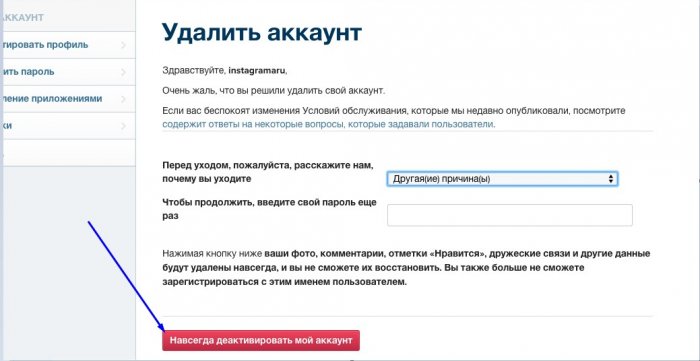
Шаг 3: Нажмите на значок «три горизонтальные линии» , который выглядит как на экране выше, или нажмите на любую фотографию
Вы можете увидеть список всех фото или видео, которые вы загрузили в Instagram
Шаг 4: Нажмите «три вертикальные точки» фотографии, которую хотите удалить из своей учетной записи Instagram
Вы можете увидеть ниже экран на вашем телефоне или планшете Android.
Шаг 5: Нажмите «Удалить»
Вы можете увидеть это сообщение на экране вашего устройства Android: Удалить это фото?
Шаг 6: Нажмите на «удалить» , чтобы удалить фотографии Instagram на устройствах Android.
В Instagram можно удалять фотографии только по одной, но нельзя удалять несколько фотографий одновременно.

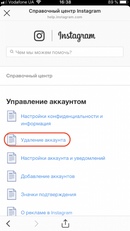

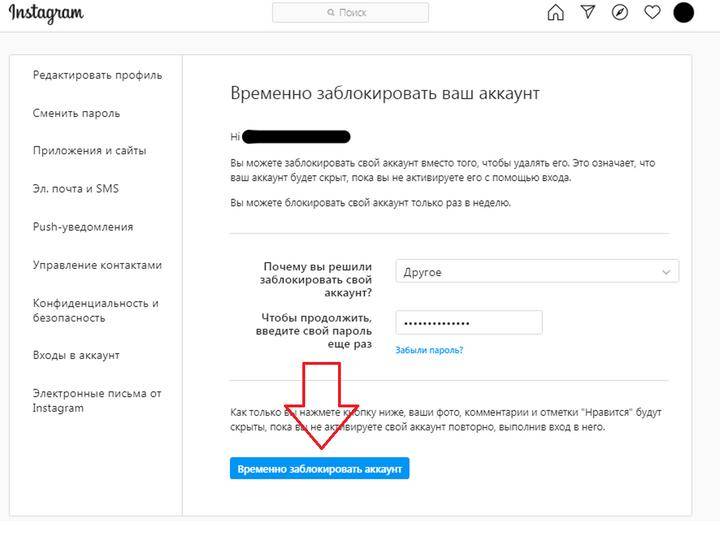
 instagram.com/. Вы увидите голубые ссылки: «Управление аккаунтом» (2 строчка сверху).
instagram.com/. Вы увидите голубые ссылки: «Управление аккаунтом» (2 строчка сверху).
 Среди них можно выделить iMyFone Umate Pro, Phone Quick Clean, Fireebok iPhone. Программы бесплатные, нужно только загрузить на устройство. С их помощью можно удалить весь кэш Инстаграм всего одним нажатием.
Среди них можно выделить iMyFone Umate Pro, Phone Quick Clean, Fireebok iPhone. Программы бесплатные, нужно только загрузить на устройство. С их помощью можно удалить весь кэш Инстаграм всего одним нажатием.